http://arduino.cc/en/Main/ArduinoGSMShield
Все для создания Роботов и не только. Умный дом, Tasmota, MQTT, Home Assistant.
Задача – сделать GPS устройство которые передает координаты через Bluetooth. Для этого использовали Bluetooth модуль HC-05 и GPS модуль – вот как это теперь выглядит. Все работает.
Питание модуля +5 Вольт. Также для согласования скорости GPS и Bluetooth модуля был перепрограммирован Bluetooth модуль на скорость 4800 и имя Bluetooth модуля из HC-05 переименовано в GPS.
EK-LM4F120XL – недорогая оценочная платформа для изучения ARM Cortex-M4F микроконтроллеров семейства Stellaris от Texas Instruments. Плата выполнена на высокопроизводительном микроконтроллере LM4F120H5QR с интерфейсом USB2.0 Device и модулем гибернации.
Так же EK-LM4F120XL включает программируемые пользовательские кнопки и RGB светодиод. Разъемы расширения позволяют с легкостью расширить функционал платы путем подключения Stellaris®BoosterPacks и MSP430™ BoosterPacks.
Программное обеспечение Stellaris Ware® обеспечивает разработчика доступом ко всем периферийным устройствам, имеющимся на плате EK-LM4F120XL. В его состав входит библиотека Stellaris®Peripheral Driver Library, с помощью которой можно с легкостью использовать все периферийные модули, доступные на микроконтроллере, а благодаря большому количеству примеров, раскрывающих все тонкости работы с данным микроконтроллером, разработчик в кратчайшие сроки сможет реализовать собственные решения.
Отличительные особенности:
 |
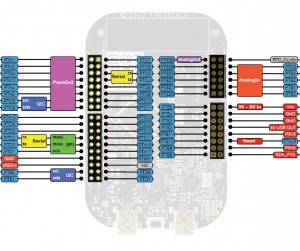 |